Hướng dẫn chi tiết cách tắt Mcafee trên Windows 11
Nội dung bài viết
Nếu bạn muốn tắt hoặc gỡ bỏ Mcafee khỏi Windows 11 để giải phóng tài nguyên hệ thống, tránh xung đột phần mềm, hoặc đơn giản là không còn nhu cầu sử dụng, hãy tham khảo bài viết này. Tripi sẽ mang đến hướng dẫn chi tiết và dễ thực hiện nhất dành cho bạn.
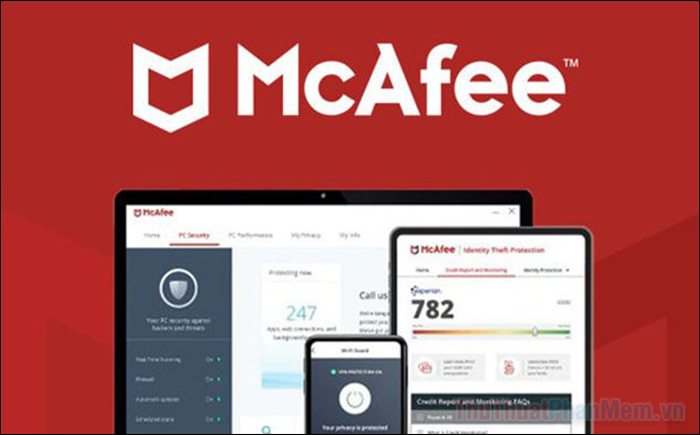
Cách vô hiệu hóa Mcafee trên Windows 11
Mcafee là một trong những phần mềm diệt virus hàng đầu, thường được tích hợp sẵn trên các thiết bị Windows, giúp bảo vệ người dùng khỏi các nguy cơ như virus, mã độc và các cuộc tấn công mạng nguy hiểm.
Tuy nhiên, Mcafee không phải lúc nào cũng phù hợp với nhu cầu của người dùng. Nếu bạn muốn tắt hoặc gỡ bỏ phần mềm này để chuyển sang giải pháp bảo mật khác phù hợp hơn, hãy thực hiện theo hướng dẫn sau.
1. Hướng Dẫn Chi Tiết Tắt Mcafee LiveSafe
Bước 1: Tìm kiếm McAfee trên thanh tìm kiếm, sau đó mở ứng dụng McAfee Personal Security.
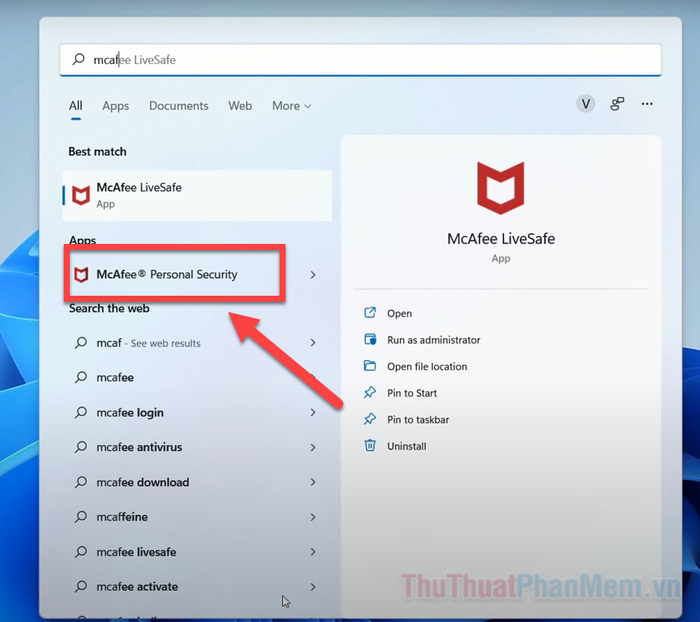
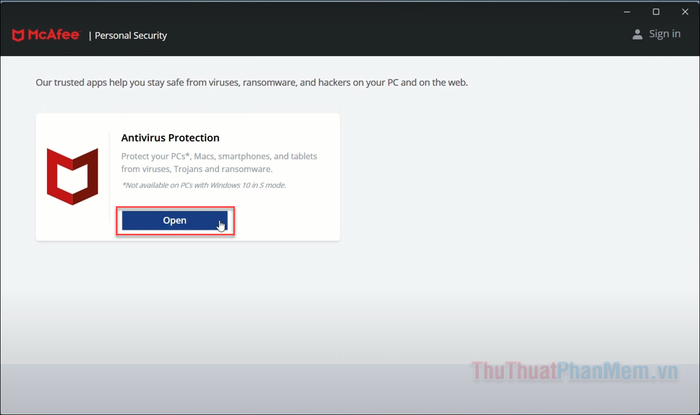
Bước 2: Tại giao diện chính của ứng dụng, nhấn vào biểu tượng menu ở bên trái và chọn mục My Protection.
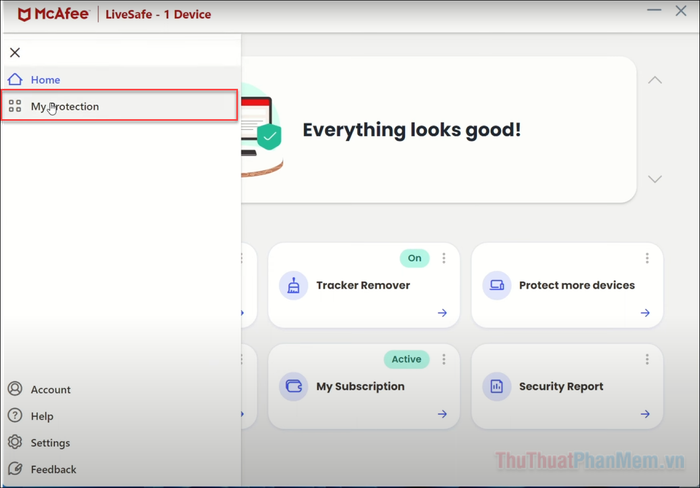
Bước 3: Trong cửa sổ Real-Time Scanning, nhấn nút Turn off để tạm thời vô hiệu hóa tính năng quét thời gian thực.
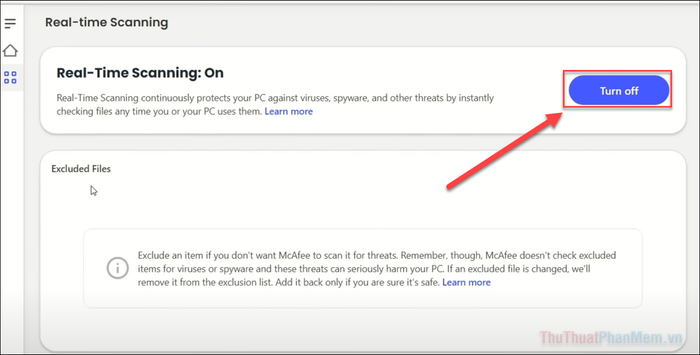
Bước 4: Một thông báo sẽ hiển thị yêu cầu bạn chọn thời gian kích hoạt lại Real-Time Scanning. Để tắt hoàn toàn, hãy chọn Never từ menu thả xuống >> Sau đó, nhấn Turn off để xác nhận.
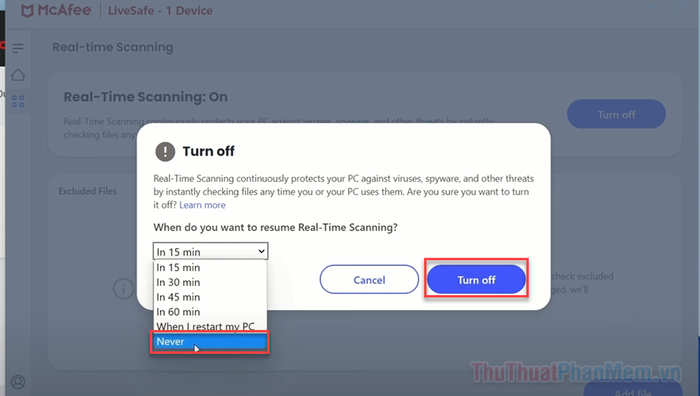
Bước 5: Tiếp theo, nhấp chuột phải vào biểu tượng Mcafee, chọn Change settings >> Và chọn Firewall.
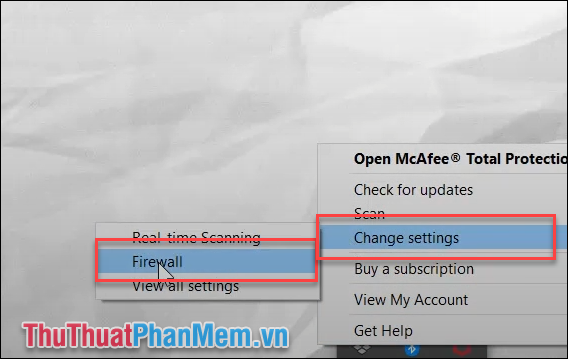
Bước 6: Trong cửa sổ Firewall, nhấn nút Turn off để vô hiệu hóa tường lửa của Mcafee.
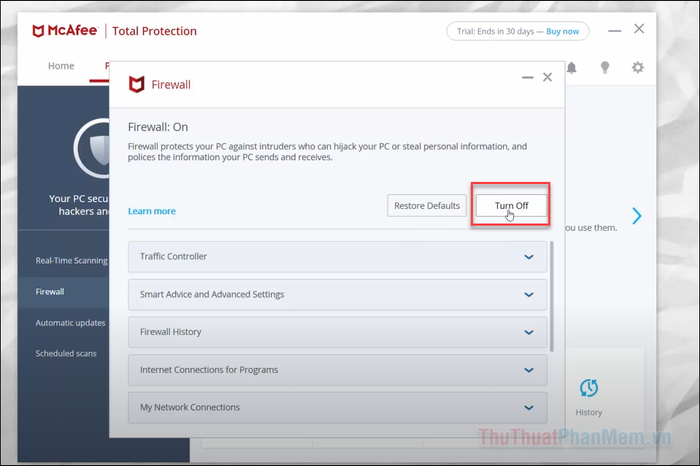
Bước 7: Tương tự như với Real-Time Scanning, hệ thống sẽ hỏi bạn thời gian muốn tường lửa tự động kích hoạt lại.
Hãy chọn Never để tắt hoàn toàn >> Sau đó nhấn Turn off để xác nhận.
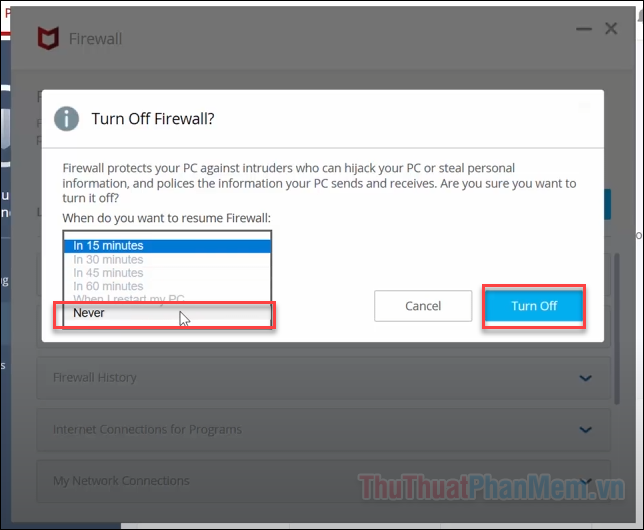
Với các bước trên, bạn đã tạm thời vô hiệu hóa Mcafee AntiVirus và Firewall. Để kích hoạt lại, bạn chỉ cần thực hiện các thao tác tương tự và chọn Turn on khi cần.
2. Hướng Dẫn Chi Tiết Tắt Mcafee WebAdvisor
Các bước dưới đây sẽ giúp bạn tạm thời vô hiệu hóa McAfee WebAdvisor (hoặc SiteAdvisor) trên trình duyệt, ngăn không cho nó can thiệp vào trải nghiệm duyệt web của bạn.
Bước 1: Khởi động trình duyệt web bạn đang sử dụng, chẳng hạn như Google Chrome, Microsoft Edge hoặc Firefox.
Bước 2: Nhấp vào biểu tượng menu ba chấm hoặc ba gạch ngang ở góc trên bên phải cửa sổ trình duyệt.
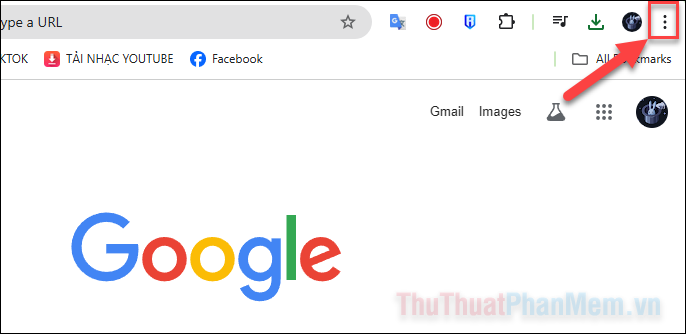
Bước 3: Trong menu hiển thị, chọn Extensions (Tiện ích mở rộng) hoặc Add-ons (Phần bổ trợ).
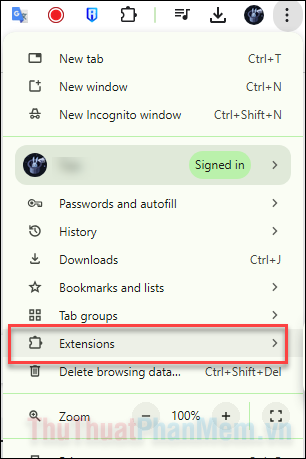
Bước 4: Tìm tiện ích McAfee WebAdvisor hoặc SiteAdvisor trong danh sách tiện ích mở rộng, sau đó chọn Disable (Vô hiệu hóa) để tắt tiện ích này.
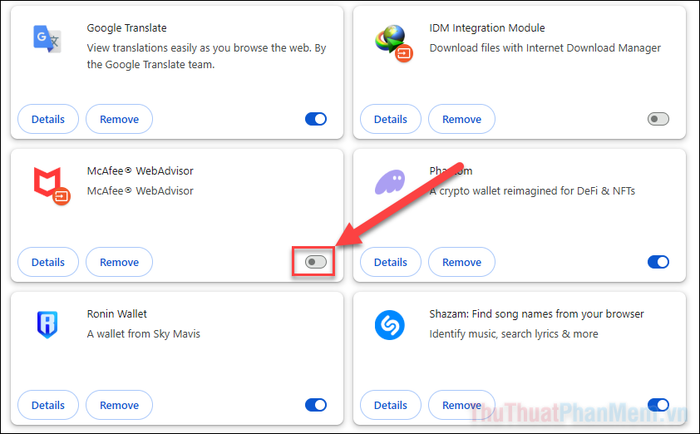
Việc tắt hoặc gỡ bỏ McAfee trên Windows 11 không chỉ giúp máy tính hoạt động trơn tru hơn mà còn hạn chế xung đột phần mềm khi bạn không còn nhu cầu sử dụng. Nếu quyết định gỡ bỏ McAfee, hãy đảm bảo máy tính của bạn được bảo vệ bởi một phần mềm bảo mật khác phù hợp. Hy vọng hướng dẫn trong bài viết này sẽ giúp bạn thực hiện nhanh chóng và hiệu quả. Cảm ơn bạn đã theo dõi!
Có thể bạn quan tâm

Hướng dẫn Xỏ khuyên vách ngăn mũi

9 Ngôi Trường Mầm Non Song Ngữ & Quốc Tế Chất Lượng Nhất Tại Đắk Lắk

Lễ cúng nhập trạch: Hướng dẫn bài cúng và văn khấn về nhà mới đầy đủ nhất

10 Phong Cách Trang Trí Cây Thông Noel Ấn Tượng Cho Đêm Giáng Sinh Tuyệt Vời

Mã Code game Free Fire tháng 9/2022


